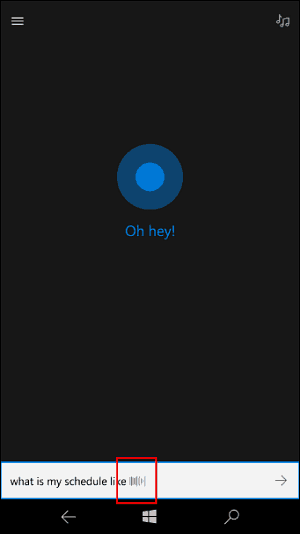כיצד ליצור כונן שחזור USB 10 של Windows
מיקרוסופט Windows 10 / / March 19, 2020
עודכן לאחרונה ב

יצירת כונן התאוששות של Windows 10 מאפשר לך לאתחל מכונן ההבזק ולגשת לאפשרויות ההפעלה המתקדמות כדי לעזור בפתרון הבעיה.
לחלונות 10 דרכים רבות מתמיד לשחזר ולגבות את המערכת שלך, כמו גם אפשרויות הפעלה מתקדמות יותר (בדומה לאלו במערכת Windows 8.1.) אבל ממש כמו גרסאות אחרות של Windows, ייתכן שתגיע תקופה בה אינך יכול לאתחל אם משהו יקרה משובש.
יצירת כונן התאוששות מאפשרת לך לאתחל מכונן ה- USB ולגשת לאפשרויות ההפעלה המתקדמות. אז אתה יכול להשתמש בכלים אלה כדי לעזור לאתחל ולפתור את הבעיה.
כונן התאוששות של Windows 10
יצירת כונן התאוששות עבור Windows 10 זה כמו ליצור כונן עבור חלונות 8.1. לקבלת התוצאות הטובות ביותר, תפוס כונן הבזק שהוא לפחות 16 ג'יגה-בייט ולחבר אותו למחשב האישי שלך. לאחר מכן סוג: כונן התאוששות לשדה החיפוש ולחץ על Enter. לחלופין, בחרו באפשרות ליצור ממנה מהתוצאות בראש.
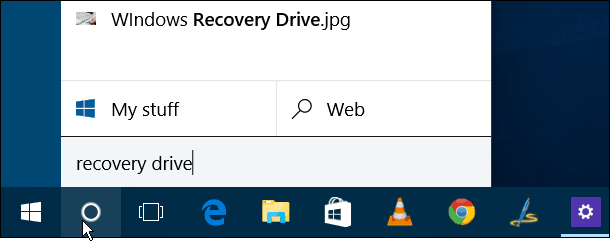
זה יפעיל את האשף ליצירת כונן התאוששות. לוודא 'גבה קבצי מערכת לכונן השחזור ' מסומן ולחץ על הבא.
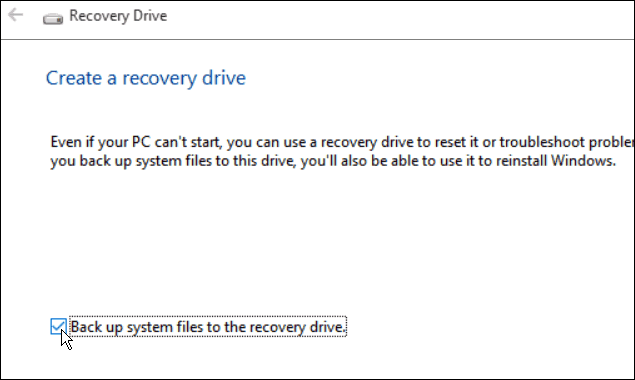
כעת בחר בכונן ההבזק בו ברצונך להשתמש לצורך התאוששותך ולחץ על הבא.
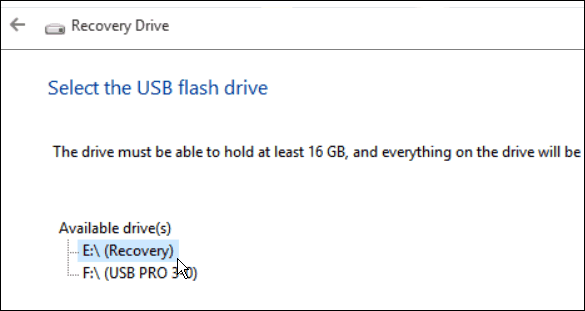
במסך הבא, לחץ על צור כדי להתחיל בתהליך יצירת כונן ההתאוששות שלך; זה צריך לקחת כמה דקות עד שתסיים. זכור כי זה מוחק את כל הנתונים בכונן.
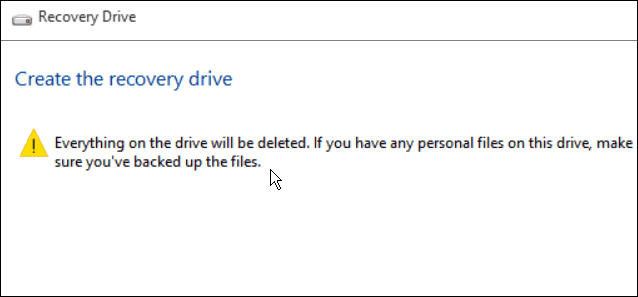
זכור כי כל הנתונים בכונן נמחקים.
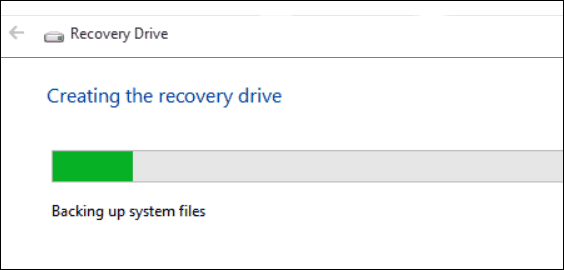
זהו זה! כעת הקפידו לשים את הכונן במקום בטוח, כך שתוכלו להשתמש בו בעתיד במידת הצורך.
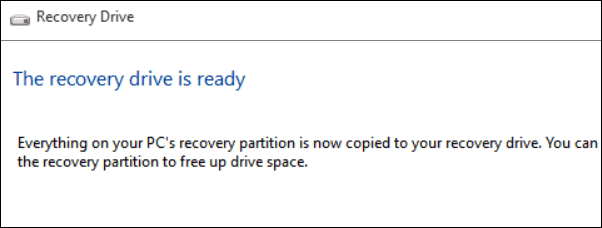
אפשרויות אתחול מתקדמות
אם אינך מצליח לאתחל ל- Windows 10 מסיבה כלשהי, אתה יכול לאתחל מכונן ההתאוששות ו- תקבל תפריט של אפשרויות מתקדמות שיעזרו לך לפתור את הבעיה ולהעלות את המערכת שלך רץ.
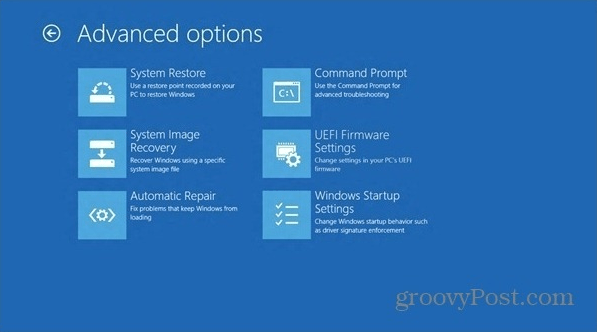
למידע נוסף על מערכת ההפעלה החדשה של מיקרוסופט, הקפד לבדוק את שלנו ארכיון מלא של מאמרים ב- Windows 10. בנוסף, לקבלת עזרה נוספת בהפעלת המערכת שלך ודיון Windows 10 באופן כללי, הצטרף ל- פורומים של Windows 10.

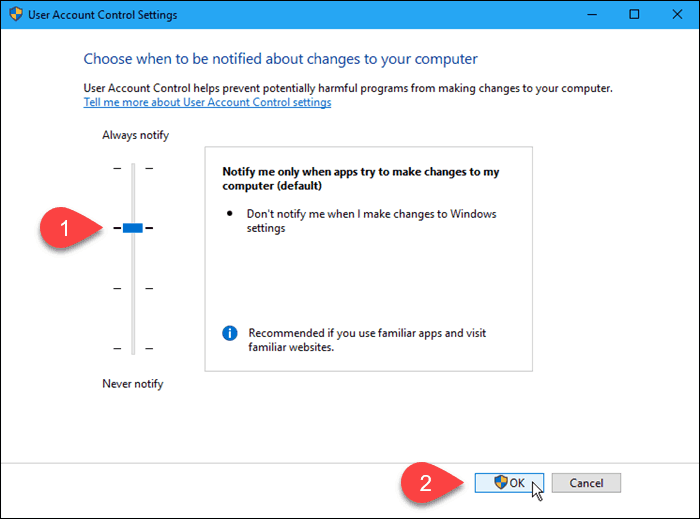
![ניהול סיסמאות של Windows באמצעות כספת Windows [כיצד לבצע]](/f/b768d29edd2075768f4d644a2b2e3d04.png?width=288&height=384)